
Comment récupérer des SMS supprimés sur iPad ? - 6 méthodes simples

Les SMS jouent un rôle important dans notre quotidien. Cependant, il arrive parfois que vous supprimiez accidentellement des messages contenant des informations importantes, ce qui peut vous rendre très anxieux et paniqué. Heureusement, vous pouvez récupérer les messages supprimés sur iPad, que vous ayez sauvegardé vos messages ou non. Poursuivez votre lecture pour apprendre à récupérer vos SMS supprimés sur iPad.
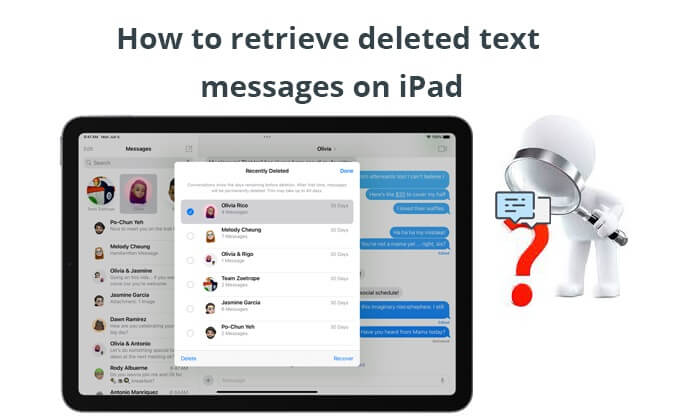
Si votre iPad fonctionne sous iOS 16 ou une version ultérieure, vous pouvez utiliser le dossier « Supprimés récemment » intégré à l'app Messages pour récupérer les messages récemment supprimés. Les messages supprimés récemment seront conservés dans ce dossier pendant 30 jours avant d'être définitivement supprimés. Voici comment récupérer les messages supprimés récemment sur iPad :
Étape 1. Ouvrez l’application Messages sur votre iPad.
Étape 2. Appuyez sur le bouton « Modifier » ou « Filtrer », puis choisissez « Afficher les éléments récemment supprimés ».

Étape 3. Sélectionnez les conversations contenant les messages que vous souhaitez restaurer, puis appuyez sur « Récupérer ».

Si les SMS supprimés ont disparu du dossier « Supprimés récemment » et que vous n'avez pas de sauvegarde ou que la sauvegarde la plus récente ne contient pas les messages que vous souhaitez restaurer, que faire ? Coolmuster iPhone Data Recovery est là pour vous. Ce logiciel professionnel de récupération de données permet de récupérer des fichiers supprimés, y compris des messages, avec ou sans sauvegarde.
Principales fonctionnalités de la récupération de données iPhone :
Voici comment récupérer les messages supprimés sur iPad à l'aide de iPhone Data Recovery :
01 Après avoir installé le logiciel sur votre ordinateur, ouvrez-le. Connectez ensuite votre iPad à l'ordinateur via un câble USB et faites confiance à l'ordinateur si vous y êtes invité.
02 Une fois connecté, l'interface suivante s'affichera. Sélectionnez « Messages » et appuyez sur le bouton « Démarrer l'analyse » pour continuer.

03 Sélectionnez « Messages » dans le panneau de gauche et prévisualisez les informations détaillées sur l'interface. Après avoir prévisualisé, cochez les éléments à récupérer. Une fois sélectionnés, appuyez sur le bouton « Récupérer sur l'ordinateur » pour enregistrer les messages supprimés sur votre ordinateur. ( Remarque : si nécessaire, vous pouvez activer le bouton « Afficher uniquement les éléments supprimés ».)

Tutoriel vidéo :
Votre iPad/iPhone supprime-t-il les SMS tout seul ? Consultez ce guide pour en connaître les raisons et les solutions.
L'iPhone supprime automatiquement les SMS ? Pourquoi et comment les récupérer ?Si vous avez déjà sauvegardé votre iPad avec iTunes, vous pouvez également restaurer les messages supprimés sur un ordinateur via iTunes. Cependant, la restauration effacera les données actuelles de l'appareil cible. Voici comment retrouver les messages supprimés sur iPad via iTunes :
Étape 1. Exécutez iTunes sur votre ordinateur et connectez votre iPad via un câble USB.
Étape 2. Lorsque iTunes détecte votre iPad, appuyez sur l'icône iPad dans le coin supérieur gauche et appuyez sur « Résumé ».
Étape 3. Appuyez sur le bouton « Restaurer la sauvegarde » pour récupérer tout ce qui se trouve dans le fichier de sauvegarde, y compris les messages texte.

Remarque : si vous avez uniquement besoin de récupérer les textes souhaités, et non la sauvegarde complète de votre iPad à partir de la sauvegarde iTunes et que vous ne souhaitez pas écraser les données précédentes, vous pouvez utiliser iPhone Data Recovery que nous avons mentionné dans la partie 2 et choisir le mode « Récupérer à partir du fichier de sauvegarde iTunes » pour récupérer de manière sélective les textes que vous souhaitez sans affecter les données précédentes.
iCloud est un autre moyen officiel de restaurer les messages et autres fichiers de votre iPad. Si vous avez déjà sauvegardé votre iPad sur iCloud , il est probable que les messages supprimés soient inclus dans la sauvegarde. Vous pourrez ensuite récupérer les SMS perdus depuis la sauvegarde iCloud. ( Si votre iPad ne sauvegarde pas sur iCloud ou iTunes, consultez cet article pour savoir comment résoudre le problème. )
De même, cette méthode effacera le contenu et les réglages existants de l'iPad. Voici comment consulter les messages supprimés sur iPad depuis une sauvegarde iCloud :
Étape 1. Ouvrez les « Réglages » de l'iPad > recherchez « Général » > appuyez sur « Réinitialiser » > sélectionnez l'option « Effacer tout le contenu et les réglages ». Confirmez l'option de réinitialisation et saisissez votre code d'accès pour continuer l'opération.

Étape 2. Attendez que votre iPad soit complètement effacé. Il redémarrera ensuite automatiquement. Ensuite, configurez votre iPad comme nouvel appareil en suivant les instructions à l'écran et en choisissant l'option « Restaurer depuis la sauvegarde iCloud » lorsque l'écran « Applications et données » s'affiche.

Étape 3. Connectez-vous à votre identifiant Apple et sélectionnez un fichier de sauvegarde. Une fois terminé, cliquez sur le bouton « Restaurer » pour restaurer vos messages et supprimer tout le contenu de votre iPad.
Supposons que le fichier de sauvegarde ne contienne pas les SMS supprimés et que vous ne souhaitiez pas utiliser l'application tierce. Vous pouvez contacter votre opérateur téléphonique pour récupérer les messages supprimés. Généralement, certains opérateurs (et certainement pas tous) conservent des enregistrements de vos appels entrants et sortants, de vos messages envoyés et reçus, ainsi que d'autres données sur leurs systèmes.
Vous pouvez donc appeler votre opérateur téléphonique et lui soumettre votre demande. Soyez poli et raisonnable.
Si vous vous souvenez de l'expéditeur des messages, vous pouvez également lui demander de vous les envoyer à nouveau. Bien que cette méthode ne soit pas applicable à tous les utilisateurs, car il est difficile de se souvenir de tous les amis qui vous ont envoyé des messages et de leurs thèmes, vous pouvez tout de même essayer.
Quoi qu'il en soit, il vous est recommandé d'essayer les solutions mentionnées ci-dessus pour récupérer les messages supprimés sur l'iPad.
Après avoir lu les six méthodes ci-dessus, vous avez peut-être compris comment récupérer les messages texte supprimés sur votre iPad.
Coolmuster iPhone Data Recovery est donc la solution idéale pour récupérer vos messages supprimés, avec ou sans sauvegarde. Il n'entraînera aucune perte de données sur votre iPad. De plus, vous pouvez prévisualiser les données numérisées et récupérer uniquement les messages souhaités.
Articles connexes:
Comment récupérer les SMS d'un ancien numéro de téléphone sur iPhone et Android ? [Guide complet]
[3 façons] Comment récupérer des messages texte après une réinitialisation d'usine de l'iPhone ?
[À ne pas manquer] 4 méthodes simples pour récupérer des iMessages supprimés sur Mac
Comment retrouver facilement des messages masqués ou supprimés sur iPhone ? [Guide complet]





